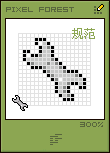ps制作飘逸的彩色艺术光束(4)
来源:photoshop联盟
作者:Sener
学习:4597人次
8、新建一个图层,用钢笔勾出下图所示的选区,羽化4个像素后填充暗红色。
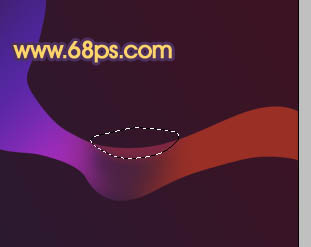
9、新建一个图层,用钢笔勾出中间边缘高光部分的选区,羽化1个像素后拉上紫色至红色线性渐变,效果如下图。
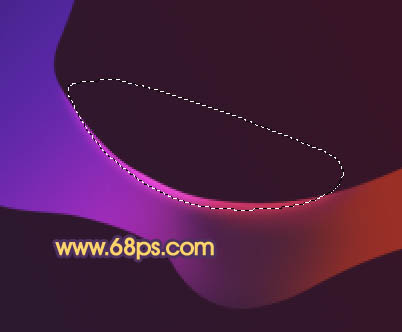
10、新建一个图层,同上的方法制作中间底部高光部分,效果如下图。

11、新建一个图层,同上的方法制作右侧底部高光及暗部部分,效果如下图。


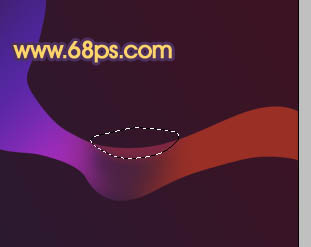
9、新建一个图层,用钢笔勾出中间边缘高光部分的选区,羽化1个像素后拉上紫色至红色线性渐变,效果如下图。
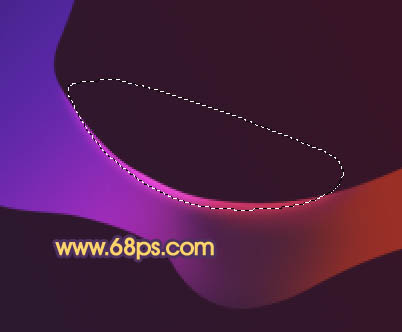
10、新建一个图层,同上的方法制作中间底部高光部分,效果如下图。

11、新建一个图层,同上的方法制作右侧底部高光及暗部部分,效果如下图。


学习 · 提示
相关教程
关注大神微博加入>>
网友求助,请回答!